SelphID Component
0. Requisitos base de SDK Mobile
SDK Mobile es un conjunto de librerías (Componentes) que ofrece una serie de funcionalidades y servicios, permitiendo a su vez su integración en una aplicación Mobile de forma sencilla y totalmente escalable. Dependiendo del caso de uso que se requiera, se deberá realizar la instalación de unos determinados componentes. Su alto nivel de modularidad permite que, en un futuro, se puedan añadir otros componentes nuevos sin afectar en absoluto a los ya integrados en el proyecto.
Para más información sobre la configuración base, vaya a la sección de Primeros Pasos.
1. Introducción
El Componente tratado en el documento actual recibe el nombre de SelphID Component. Éste se encarga de realizar capturas de documentos y la posterior extracción y análisis de los datos obtenidos de ellos. Sus principales funcionalidad son las siguientes:
- Gestión interna de cámaras.
- Gestión de permisos.
- Asistente en los procesos de captura de la parte frontal y trasera del documento.
- Extracción de la información contenida en el documento.
- Obtención de las imágenes del dorso y reverso del documento, así como otras imagénes incluidas en el documento: cara del usuario, firma del usuario,...
- Alto nivel de configuración: diferentes países, idiomas, tipos de documentos...
1.1 Requisitos mínimos
La versión mínima de la SDK de iOS requerida es la siguiente:
Versión mínima de iOS: 13
2. Integración del componente
⚠️ Antes de integrar este componente se recomienda leer la documentación de Integración Inicial y seguir las instrucciones indicadas en dicho documento.
En esta sección se explicará paso a paso cómo integrar el componente actual en un proyecto ya existente.
2.1. Dependencias requeridas para la integración
Para evitar conflictos y problemas de compatibilidad, en caso de querer instalar el componente en un proyecto que contenga una versión antigua de las librerías de Facephi (Widgets), éstos deberán eliminarse por completo antes de la instalación de los componentes de la SDKMobile.
Cocoapods
- Actualmente las librerías de FacePhi se distribuyen de forma remota a través de diferentes gestores de dependencias, en este caso Cocoapods. Las dependencias obligatorias que deberán haberse instalado previamente (añadiéndolas en el fichero Podfile del proyecto) son:
pod 'FPHISDKMainComponent', '~> 2.4.0'
- Para instalar el componente de SelphID deberá incluirse la siguiente entrada en el Podfile de la aplicación:
pod 'FPHISDKSelphIDComponent', '~> 2.4.0'
-
Una vez instaladas las dependencias, se podrá hacer uso de las diferentes funcionalidades del componente.
-
En caso de realizar el desarrollo con XCode15 se deberá incluir un script de post-instalacion:
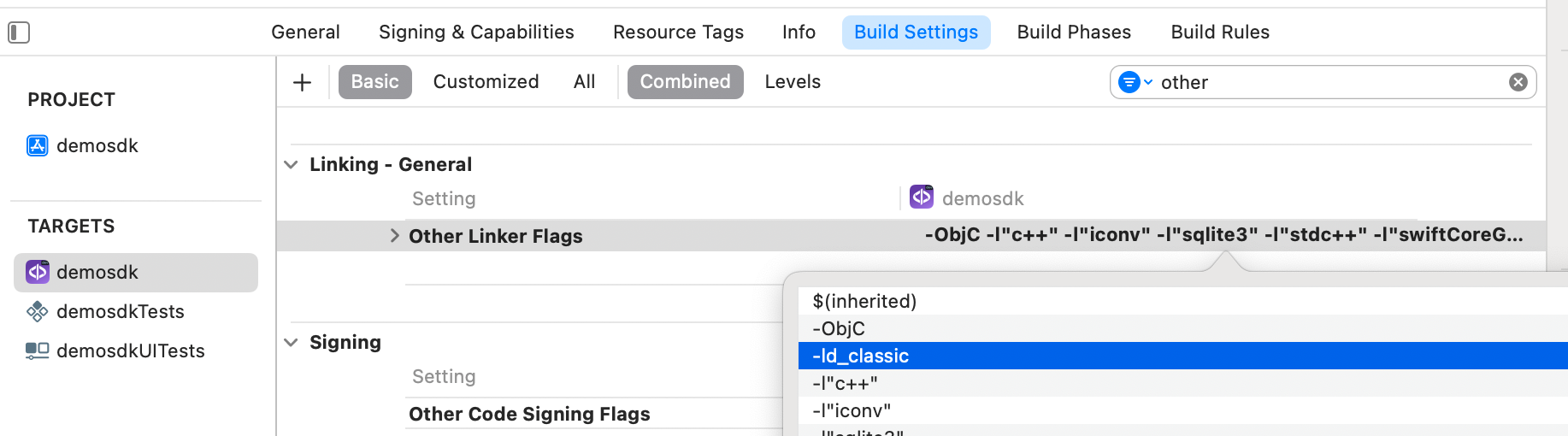
SPM
- Las dependencias obligatorias que deberán haberse instalado previamente son:
//HTTPS
https://github.com/facephi-clienters/SDK-SdkPackage-SPM.git
//SSH
git@github.com:facephi-clienters/SDK-SdkPackage-SPM.git
- Para instalar el componente de NFC deberá incluirse en los módulos del proyecto:
//HTTPS
https://github.com/facephi-clienters/SDK-SelphidComponentLight.git
//SSH
git@github.com:facephi-clienters/SDK-SelphidComponentLight.git
2.2 Permisos y configuraciones
En la aplicación cliente donde se vayan a integrar los componentes es necesario incorporar el siguiente elementos en el fichero info.plist
Es necesario permitir el uso de la cámara (Privacy - Camera Usage Description)
3. Iniciar nueva operación
Cuando se desea realizar una determinada operación, para generar la información asociada correctamente en la plataforma deberá ejecutarse previamente el comando newOperation.
ℹ️ Este comando debe haberse ejecutado anteriormente al lanzamiento del componente.
Para saber más acerca de cómo iniciar una nueva operación, se recomienda consultar la documentación de Iniciar nueva operación, en el que se detalla y explica en qué consiste este proceso.
4. Controladores disponibles
| Controlador | Descripción |
|---|---|
| SelphIDController | Controlador principal de reconocimiento de documentos |
5. Configuración del componente
Para configurar el componente actual, una vez inicializado, se deberá crear un objeto SelphIDConfigurationData y pasarlo como parámetro al SDKController durante el lanzamiento del componente.
En el siguiente apartado se mostrarán los campos que forman parte de esta clase y para qué se utiliza cada uno de ellos.
5.1 Class SelphIDConfigurationData
5.1.1 Configuración Básica
ResourcesPath
Es el nombre del bundle de recursos que contiene todos los elementos de la interfaz
WizardMode
Indica si el widget queda configurado para realizar la captura de ambas partes (frontal y trasera) del documento una a continuación de la otra. En este modo el widget solo se lanzaría una vez y al terminar de capturar el front, continuaría seguidamente con el back.
ShowResultAfterCapture
Indica si mostrar o no una pantalla con la imagen capturada del documento después del proceso de análisis. En esta pantalla se le da al usuario la posibilidad de repetir el proceso de captura si la imagen que se obtuvo del documento no fuera correcta.
ShowTutorial
Esta propiedad permite mostrar el tutorial previo al proceso de captura.
ScanMode
Indica el modo de escaneo OCR de los documentos. Dependiendo de la elección, se escanearán y buscarán varios tipos de documentos o uno en concreto. Este modo puede ser de tres tipos:
-
SelphIDScanMode.MODE_GENERIC: El modo genérico que permite escanear cualquier tipo de documento independiente del país o el tipo de documento. El resultado de este modo no es tan preciso como los siguientes pero permite escanear varios documentos estándar.
-
SelphIDScanMode.MODE_SPECIFIC: El modo de búsqueda permitirá utilizar una whitelist y blacklist, y buscará en los documentos que cumplan dichas condiciones. Estas condiciones se indican en la variable "specificData". De este modo se permite realizar la búsqueda acotando el número de plantillas, y haciendo que la búsqueda sea mucho más afinada que en el caso genérico.
-
SelphIDScanMode.MODE_SEARCH: Búsqueda de un documento específico. Estas condiciones se indican en la propiedad "specificData" que se muestra en lo sucesivo.
SpecificData
Esta propiedad permite definir qué documentos se escanearán durante el proceso, en caso de declarar el modo de escaneo (scanMode) a SMSearch o SMSpecific.
Un ejemplo de configuración que permita escanear todos los documentos de nacionalidad española sería el siguiente:
// Search mode definition
conf.scanMode = SelphIDScanMode.MODE_SEARCH
conf.specificData = “ES|<ALL>” // Código ISO de España (ES)
DocumentType
Los valores permitidos son los siguientes:
-
SelphIDDocumentType.ID_CARD: El widget queda configurado para realizar la captura de documentos de identidad.
-
SelphIDDocumentType.PASSPORT: El widget queda configurado para realizar la captura de pasaportes.
-
SelphIDDocumentType.DRIVERS_LICENSE: El widget queda configurado para realizar la captura de licencias de conducción.
-
SelphIDDocumentType.FOREIGN_CARD: El widget queda configurado para realizar la captura de documentos extranjeros.
-
SelphIDDocumentType.CUSTOM: El widget queda configurado para realizar la captura de otro tipo de documentos que no corresponden a ninguna de las categorias anteriores.
ShowDiagnostic
Si se le da valor true, al producirse un error o una falta de permisos, el sdk mostrará una pantalla con el error devuelto por el widget.
5.1.2 Configuración avanzada
Debug
Al poner a true este atributo, aumentamos el número de trazas y nos muestra por pantalla técnica información del mismo.
Una vez acabado el desarrollo debe estar a false.
TutorialOnly
Esta propiedad permite mostrar únicamente el tutorial, sin lanzar posteriormente el proceso de captur
TokenImageQuality
Se indica la calidad del JPEG que se genera y luego se tokeniza, su valor por defecto y recomendada es “0.5”. Su resultado es meramente informativo, no se recomienda su uso para autenticar.
Locale
A partir de la versión 2.4.X este parámetro deja de configurarse a nivel de Componente y se hará en el initSdk del apartado Parámetros opcionales del initSdk.
Es un String que permite cambiar la localización y el idioma del widget. Ejemplos de valores que pueden tener son los siguientes:
-
“es” para español.
-
“en” para inglés.
-
“fr” para francés.
En definitiva, dependerá del nombre que aparezca en el fichero strings.xml del lenguaje que se desee seleccionar (strings-es.xml, strings-en.xml, strings-fr.xml).
En el zip de recursos, el cual se encuentra dentro de la carpeta strings, se pueden añadir los ficheros strings-xx.xml correspondientes a cada localización que se requiere incorporar en el widget.
DocumentSide
Los valores permitidos son los siguientes:
-
SelphIDDocumentSide.FRONT: El widget queda configurado para realizar la captura de la parte frontal del documento.
-
SelphIDDocumentSide.BACK: El widget queda configurado para realizar la captura de la parte trasera del documento.
-
SelphIDDocumentSide.ALL: El widget queda configurado para realizar la captura de ambas partes del documento.
Timeout
Es un enumerado que define el timeout de la captura de un lado del documento. Tiene 3 posibles valores:
-
SelphIDTimeout.SHORT: 15 segundos.
-
SelphIDTimeout.MEDIUM: 20 segundos.
-
SelphIDTimeout.LONG: 25 segundos.
GenerateRawImages
Esta propiedad configura el widget para devolver la imagen completa de la cámara que se utilizó para capturar el documento. Estas imágenes se devuelven en las propiedades rawFrontDocument y rawBackDocument del objeto results respectivamente.
TranslationsContent
Esta propiedad admite un xml donde se le proporciona traducciones a los mensajes que están definidos en el widget
ViewsContent
Esta propiedad admite un xml donde se le proporciona modificaciones en la apariencia del widget, colores, proporciones… que están definidos.
DocumentModels
Esta propiedad permite, mediante una cadena en formato xml, configurar modelado de los documentos que el widget va a tratar de capturar. La definición de este modelado se encentra, por defecto, en un .xml de modelos que se encuentra en el .zip de recursos. Con esta propiedad se permite a una aplicación actualizar, en caliente, los modelados de los documentos.
Nota: Esta propiedad no altera el contenido del archivo de recursos.
5.1.3 Otros parametros
VideoFilename
Establece la ruta absoluta del nombre del archivo en el que se grabará un video del proceso de captura. La aplicación es la responsable de solicitar los permisos necesarios al teléfono en caso de que esa ruta requiera de permisos adicionales. El widget, por defecto, no realizará ningún proceso de grabación a menos que se especifique una ruta de archivo mediante este método.
TokenPreviousCaptureData
Cuando la captura del documento se realiza en 2 llamadas, esta propiedad permite pasar un diccionario con la información de la captura previa. De esta manera el widget puede combinar los resultados de ambas lecturas de una manera inteligente y así devolver la información combinada de ambas capturas. También permite al widget calcular un grado de similitud de los datos de ambas caras.
En el caso que la captura de ambas caras del documento se realice en una única llamada esto no es necesario ya que el widget internamente hace este proceso.
vibrationEnabled
Si se le da valor true, se activa la vibración en errores y si la respuesta del widget es OK
6. Uso del componente
Una vez iniciado el componente y creada una nueva operación (Apartado 3) se podrán lanzar los componentes del SDK. Hay dos formas de lanzar el componente:
- [CON TRACKING] Esta llamada permite lanzar la funcionalidad del componente con normalidad, y trackeando los eventos internos al servidor de tracking:
let controller = SelphIDController(data: selphIDConfigurationData, output: { sdkResult in
// Do whatever with the result
...
}, viewController: viewController)
SDKController.shared.launch(controller: controller)
- [SIN TRACKING] Esta llamada permite lanzar la funcionalidad del componente con normalidad, pero no se trackeará ningún evento al servidor de tracking:
let controller = SelphIDController(data: selphIDConfigurationData, output: { sdkResult in
// Do whatever with the result
...
}, viewController: viewController)
SDKController.shared.launchMethod(controller: controller)
El método launch debe usarse por defecto. Este método permite utilizar tracking en caso de estar su componente activado, y no lo usará cuando esté desactivado (o no se encuentre el componente instalado).
Por el contrario, el método launchMethod cubre un caso especial, en el cual el integrador tiene instalado y activado el tracking, pero en un flujo determinado dentro de la aplicación no desea trackear información. En ese caso se usa este método para evitar que se envíe esa información a la plataforma.
7. Recepción del resultado.
Los controllers devolverán la información necesaria en formato SdkResult. Más información en la sección de Retorno de Resultado.
7.1. Recepción de errores
finishStatus: Que nos indicará si la operación ha finalizado correctamente. Posibles valores:
FinishStatus.STATUS_OK
FinishStatus.STATUS_ERROR
data: Tendrá los datos de respuesta de la función del componente ejecutado. En el apartado 7.2 se especifican los campos que se incluyen en este componente.
errorType: Especificados en el enumerado común ErrorType:
public enum ErrorType: Equatable, Error {
//COMMON - BASIC
case NO_ERROR
case UNKNOWN_ERROR
case OTHER(String)
//COMMON - REQUIREMENTS
case NO_DATA_ERROR
case NO_OPERATION_CREATED_ERROR
case NETWORK_CONNECTION
//COMMON - PERMISSIONS
case CAMERA_PERMISSION_DENIED
case MIC_PERMISSION_DENIED
case LOCATION_PERMISSION_DENIED
case STORAGE_PERMISSION_DENIED
//COMMON - USER'S INTERACTION
case CANCEL_BY_USER
case SELPHID_TIMEOUT(UIImage?, UIImage?)
//COMMON - LICENSE ERROR
case LICENSE_CHECKER_ERROR(String)
case MISSING_COMPONENT_LICENSE_DATA
case COMPONENT_LICENSE_ERROR
case EMPTY_LICENSE
}
IMPORTANTE: SelphIDComponent no utiliza el ErrorType.TIMEOUT común, sino SELPHID_TIMEOUT. Este error proporciona dos UIImages opcionales. Estas imágenes pueden contener el anverso y el reverso del documento y pueden utilizarse para proporcionar más información al integrador.
Los casos OTHER contendrán uno de los siguientes valores:
public enum SelphIDError: String, Equatable {
case RESOURCES_FILE_NOT_FOUND
case INITIALIZATION_ERROR
case CONSUMED_BY_LICENSE_ERROR
//Widget Errors
case BAD_CONFIGURATION_ERROR
case WIDGET_RESULT_DATA_ERROR
case BAD_EXTRACTOR_CONFIGURATION_ERROR
case CONTROL_NOT_INITIALIZED_ERROR
case EXTRACTION_LICENSE_ERROR
case HARDWARE_ERROR
case SETTINGS_PERMISSION_ERROR
case UNEXPECTED_CAPTURE_ERROR
}
7.2. Recepción de ejecución correcta - data
El campo data es variable y dependerá de qué componente se ha devuelto el resultado. En el caso de este componente, los campos devueltos son los siguientes:
7.2.1 rawFrontDocumentData / rawFrontDocument / frontDocument / frontDocumentData / tokenFrontDocument / tokenRawFrontDocument:
La imagen frontal del documento procesada, limpiada y recortada por los bordes y su token correspondiente.
7.2.2 rawBackDocumentData / rawBackDocument / backDocument / backDocumentData / tokenBackDocument / tokenRawBackDocument:
La imagen trasera del documento procesada, limpiada y recortada por los bordes y su token asociado.
7.2.3 faceImage / faceImageData / tokenFaceImage
La imagen del rostro que se ha encontrado en el documento, en caso de que exista y su token asociado.
7.2.4 documentCaptured
Esta propiedad indica el modelo de documento que se ha capturado cuando se realiza una busqueda en modo SMSearch. De esta forma la aplicación puede conocer qué modelo, de entre todos los permitidos, se ha detectado.
7.2.5 matchingSidesScore
Esta propiedad devuelve un cálculo de la similitud de los datos leídos entre el front y el back del documento. El cálculo se realiza comprobando la similitud entre los campos comunes leídos en ambas caras. El resultado del cálculo será un valor entre 0.0 y 1.0 para el caso de que existan campos comunes en el documento. Cuanto mayor es el valor, más similares son los datos comparados. Si el cálculo devuelve -1.0 es que el documento no contiene campos comunes o aún no se tiene información de las dos caras.
7.2.6 Propiedad captureProgress
Esta propiedad devuelve el estado en el que se encontraba el proceso de captura cuando el widget terminó. Estos son los posibles valores:
Front_Detection_None = 0
Front_Detection_Uncertain = 1
Front_Detection_Completed = 2
Front_Document_Analyzed = 3
Back_Detection_None = 4
Back_Detection_Uncertain = 5
Back_Detection_Completed = 6
Back_Document_Analyzed = 7
-
0: En la lectura del Front, el widget termino sin poder haber detectado nada. Generalmente cuando no se pone ningún documento.
-
1: En la lectura del Front, el widget termino habiendo detectado parcialmente un documento. En este caso algunos de los elementos esperados se han conseguido detectar, pero no todos los necesarios.
-
2: En la lectura del Front, el widget termino habiendo completado la detección de todos los elementos del documento. Si el widget acaba en este estado es porque el análisis de OCR no se ha podido completar con éxito.
-
3: En la lectura del Front, el widget termino habiendo analizado y extraído todo el OCR del documento. Este es el estado en el que acabaría una lectura correcta del Front de un documento.
Los estados del 4 al 7 son exactamente iguales solo que se refieren al resultado del proceso cuando se analiza el back.
7.2.7 ocrResults / tokenOCR
Este diccionario contiene todos los datos detectados en el documento. Las claves de cada campo están codificadas de tal forma que la propia clave contiene información de donde se ha obtenido el valor. Así, por ejemplo, la clave Front/MRZ/DocumentNumber indica el valor del DocumentNumber que se ha leído en el Front del documento y en la región del MRZ. Estas claves dependen del documento capturado y por tanto serán diferentes entre distintos países y modelos de documento. El diccionario también contiene claves con nombres más genéricos y que no llevan información relativa a la ubicación. Estas claves contienen el dato más completo de todos los leídos para dicho campo.
Estas claves son los siguientes:
-
FirstName: El valor asociado a esta clave contiene el nombre del usuario.
-
LastName: El valor asociado a esta clave contiene los apellidos del usuario.
-
DateOfBirth: El valor asociado a esta clave contiene la fecha de nacimiento detectada en el documento.
-
Gender: El valor asociado a esta clave contiene el sexo del usuario detectado en el documento.
-
Nationality: El valor asociado a esta clave contiene la nacionalidad del usuario detectado en el documento.
-
DocumentNumber: El valor asociado a esta clave contiene el número de documento.
-
DateOfExpiry: El valor asociado a esta clave contiene la fecha de expiración del documento.
-
Issuer: El valor asociado a esta clave contiene el editor del documento.
-
DateofIssue: El valor asociado a esta clave contiene la fecha de expedición del documento.
-
PlaceOfBirth: El valor asociado a esta clave contiene el lugar de nacimiento del usuario.
-
Address: El valor asociado a esta clave contiene la dirección detectada en el documento.
Adicionalmente se añaden claves del propio objeto results para hacer más fácil su búsqueda:
-
DocumentCaptured: Valor del modelo de documento que se ha capturado según el .xml de modelos. Corresponde a la propiedad documentCaptured.
-
MatchingSidesScore: Valor que indica la correspondencia entre las caras leídas del documento. Corresponde a la propiedad matchingSidesScore.
8. Personalizando el componente
Aparte de los cambios que se pueden realizar a nivel de SDK (los cuales se explican en el documento de Personalización de la SDK), este componente en concreto permite la modificación de animaciones y textos específicos.
8.1 Personalizando las animaciones
El componente de SelphID utiliza las siguientes animaciones:
enum Animation: String, CaseIterable {
case selphid_anim_tip
case selphid_anim_tip_id_male
case selphid_anim_tip_id_female
case selphid_anim_tip_pass_male
case selphid_anim_tip_pass_female
case selphid_anim_tip_driver_male
case selphid_anim_tip_driver_female
case selphid_anim_tip_custom
case selphid_anim_tuto_id_1
case selphid_anim_tuto_id_2
case selphid_anim_tuto_id_3
case selphid_anim_tuto_pass_1
case selphid_anim_tuto_pass_2
case selphid_anim_tuto_pass_3
case selphid_anim_tuto_driving_1
case selphid_anim_tuto_driving_2
case selphid_anim_tuto_driving_3
case selphid_anim_tuto_custom_1
case selphid_anim_tuto_custom_2
case selphid_anim_tuto_custom_3
}
Las animaciones configuradas por defecto pueden sobreescribirse creando un archivo en el proyecto con el mismo nombre y extensión (.json en este caso).
También pueden configurarse de forma dinamica en tiempo de ejecución. Para hacer esto, es necesario crear una clase "tema custom" (custom "theme") que implemente la interfaz ThemeSelphIDProtocol.
import selphidComponent
class CustomThemeSelphID: ThemeSelphIDProtocol {
var name: String = "custom"
public var customBoolean: Bool = true
var animations: [selphidComponent.R.Animation : String] {
[.selphid_anim_tuto_id_1: "animation_step_id_card_first",
.selphid_anim_tuto_id_2: "animation_step_id_card_second",
.selphid_anim_tuto_id_3: "animation_step_id_card_third"
]
}
}
Para que la personalización se aplique al componente, se debe ejecutar ThemeSelphIDManager.setup(theme: CustomThemeSelphID()) antes de lanzar el selphidController.
let selphidController = SelphIDController(data: SelphIDConfigurationData(), output: { sdkResult in
// Do whatever with the result
...
}, viewController: viewController)
ThemeSelphIDManager.setup(theme: CustomThemeSelphID())
SDKController.shared.launch(controller: selphidController)
8.1.1 Pantalla de información principal
- selphid_anim_tip Esta animación se muestra si el documentType configurado es FOREIGN_CARD or CREDIT_CARD.
var configSelphID = SelphIDConfigurationData()
...
configSelphi.documentType = SelphIDDocumentType.FOREIGN_CARD
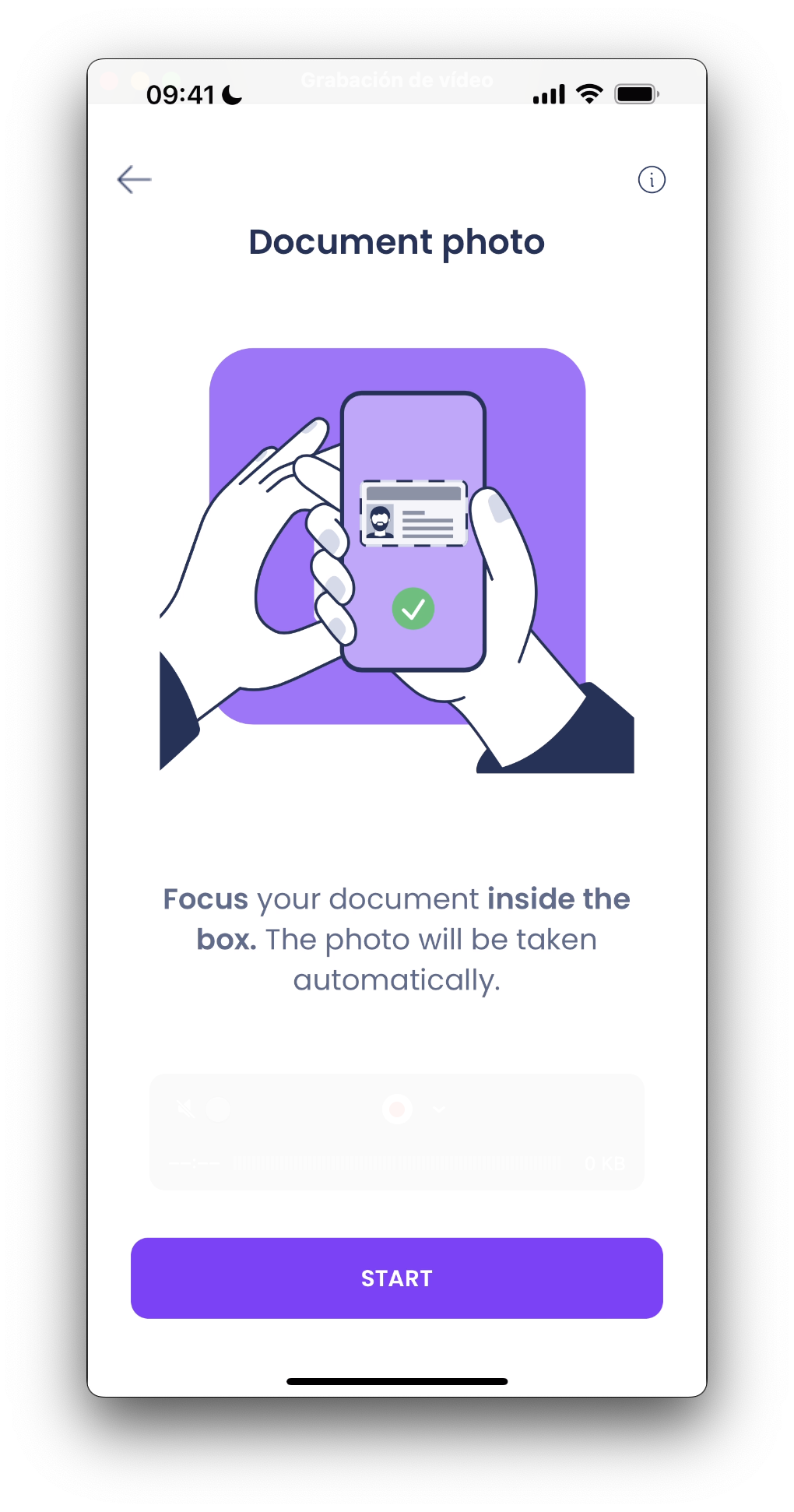
- selphid_anim_tip_id_male & selphid_anim_tip_id_female Ambas animaciones muestran el mismo proceso. La diferencia es que en una de ellas el proceso lo realiza un hombre, y en la otra una mujer. Por defecto se utiliza la animación male. Esta animación se muestra si el documentType configurado es ID_CARD.
var configSelphID = SelphIDConfigurationData()
...
configSelphi.documentType = SelphIDDocumentType.ID_CARD
- selphid_anim_tip_pass_male & selphid_anim_tip_pass_female Ambas animaciones muestran el mismo proceso. La diferencia es que en una de ellas el proceso lo realiza un hombre, y en la otra una mujer. Por defecto se utiliza la animación male. Esta animación se muestra si el documentType configurado es PASSPORT.
var configSelphID = SelphIDConfigurationData()
...
configSelphi.documentType = SelphIDDocumentType.PASSPORT
- selphid_anim_tip_driver_male & selphid_anim_tip_driver_female Ambas animaciones muestran el mismo proceso. La diferencia es que en una de ellas el proceso lo realiza un hombre, y en la otra una mujer. Por defecto se utiliza la animación male. Esta animación se muestra si el documentType configurado es DRIVERS_LICENSE.
var configSelphID = SelphIDConfigurationData()
...
configSelphi.documentType = SelphIDDocumentType.DRIVERS_LICENSE
- selphid_anim_tip_custom Ambas animaciones muestran el mismo proceso. La diferencia es que en una de ellas el proceso lo realiza un hombre, y en la otra una mujer. Por defecto se utiliza la animación male. Esta animación se muestra si el documentType configurado es CUSTOM.
var configSelphID = SelphIDConfigurationData()
...
configSelphi.documentType = SelphIDDocumentType.CUSTOM
8.1.2 Más Información - Pantalla de tutorial por pasos
La vista que contiene las animaciones es accesible desde la vista 8.1.1. Es necesario clickar en el botón de "Más información" o el icono "i" de la parte superior.
- selphid_anim_tuto_id_1 Esta animación se muestra si el documentType es ID_CARD, FOREIGN_CARD or CREDIT_CARD. Se trata del primer paso del tutorial.

- selphid_anim_tuto_id_2 Esta animación se muestra si el documentType es ID_CARD, FOREIGN_CARD or CREDIT_CARD. Se trata del segundo paso del tutorial.
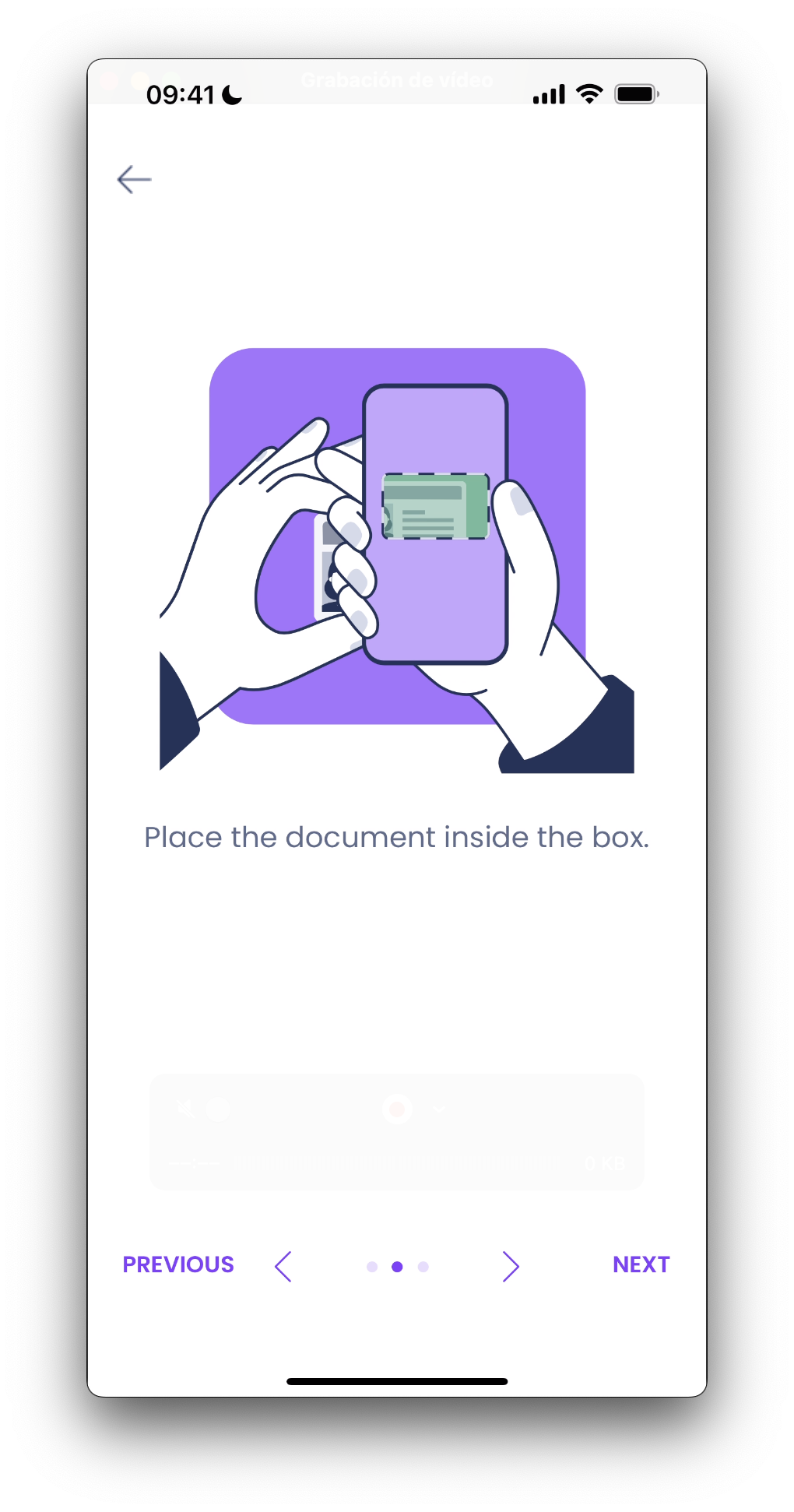
- selphid_anim_tuto_id_3 Esta animación se muestra si el documentType es ID_CARD, FOREIGN_CARD or CREDIT_CARD. Se trata del tercer y último paso del tutorial.
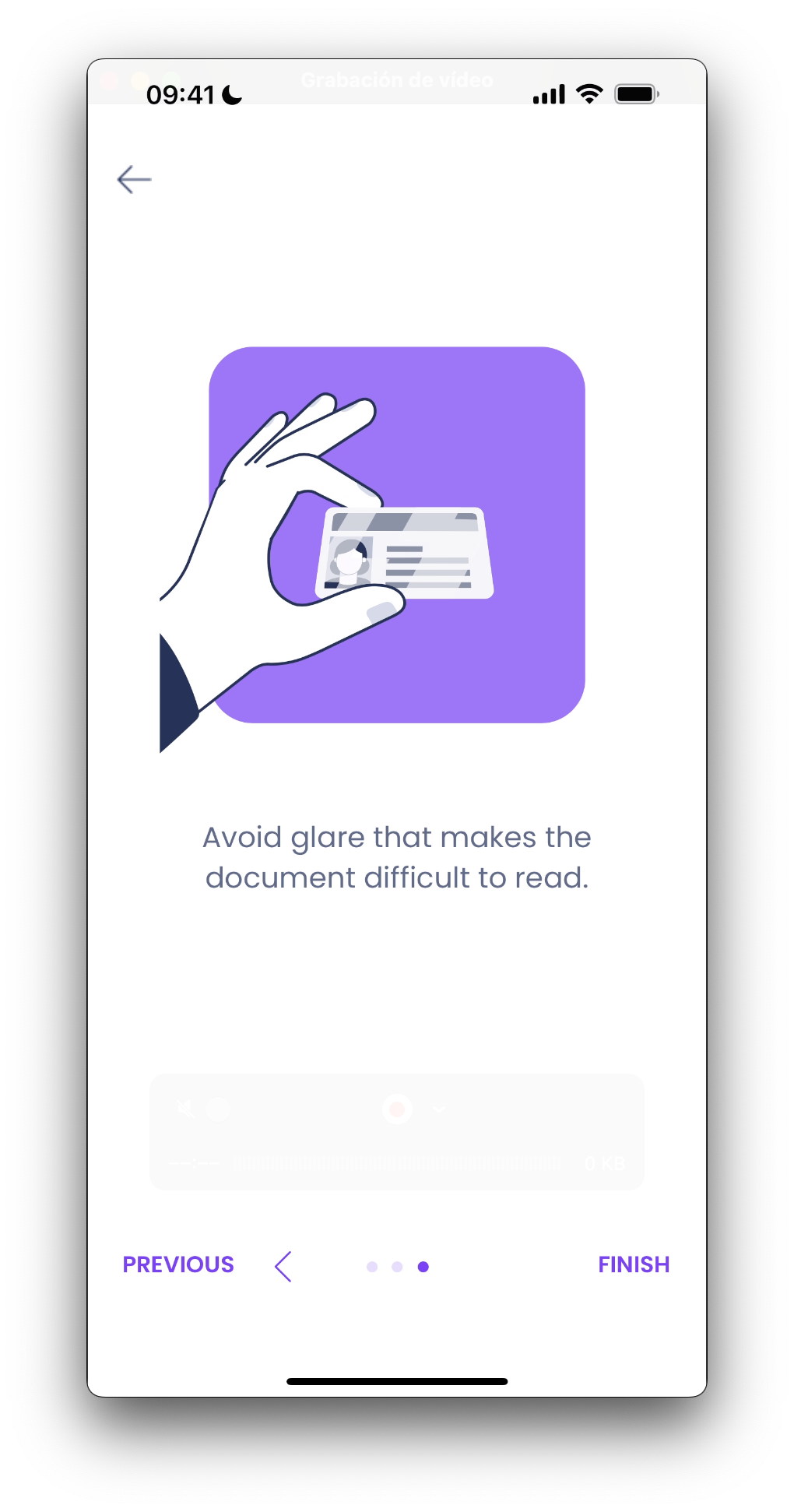
-
selphid_anim_tuto_pass_1 Esta animación se muestra si el documentType es PASSPORT. Se trata del primer paso del tutorial.
-
selphid_anim_tuto_pass_2 Esta animación se muestra si el documentType es PASSPORT. Se trata del segundo paso del tutorial.
-
selphid_anim_tuto_pass_3 Esta animación se muestra si el documentType es PASSPORT. Se trata del tercer y último paso del tutorial.
-
selphid_anim_tuto_driving_1 Esta animación se muestra si el documentType es DRIVERS_LICENSE. Se trata del primer paso del tutorial.
-
selphid_anim_tuto_driving_2 Esta animación se muestra si el documentType es DRIVERS_LICENSE. Se trata del segundo paso del tutorial.
-
selphid_anim_tuto_driving_3 Esta animación se muestra si el documentType es DRIVERS_LICENSE. Se trata del tercer y último paso del tutorial.
-
selphid_anim_tuto_custom_1 Esta animación se muestra si el documentType es CUSTOM. Se trata del primer paso del tutorial.
-
selphid_anim_tuto_custom_2 Esta animación se muestra si el documentType es CUSTOM. Se trata del segundo paso del tutorial.
-
selphid_anim_tuto_custom_3 Esta animación se muestra si el documentType es CUSTOM. Se trata del tercer y último paso del tutorial.
8.2 Textos
Los textos pueden ser customizados sobreescribiendo el valor de las siguientes claves en un Localizable.strings. Las claves que contienen el sufijo _alt son los literales utilizados en las etiquetas de accesibilidad necesarias para la funcionalidad de voice over.
"selphid_component_tutorial_1_desc"="Busca un fondo\n con buen contraste.";
"selphid_component_tutorial_2_desc"="Coloca el documento\n dentro del recuadro.";
"selphid_component_tutorial_3_desc"="Evita brillos\n que dificulten la lectura\n del documento.";
"selphid_component_tip_desc"="**Enfoca** tu documento **dentro del recuadro.** La foto se hará automáticamente.";
"selphid_component_tip_title"="Foto del documento";
"selphid_component_tip_button_message"="COMENZAR";
"selphid_component_tip_return_message"="VOLVER";
"selphid_component_tip_id_alt" = "Animación de un teléfono móvil haciendo una foto a un documento de identidad. El documento aparece en horizontal, y el móvil en posición vertical. En la pantalla del móvil aparece un recuadro. Cuando el documento encaja dentro del recuadro, la aplicación hace una foto.";
"selphid_component_tip_passport_alt" = "Animación de un teléfono móvil haciendo una foto a un pasaporte. El documento aparece en horizontal, abierto por la página donde aparece la foto. El móvil en posición vertical. En la pantalla del móvil aparece un recuadro. Cuando la página del pasaporte encaja dentro del recuadro, la aplicación hace una foto.";
"selphid_component_tip_driving_alt" = "Animación de un teléfono móvil haciendo una foto a un carné de conducir. El documento aparece en horizontal, y el móvil en posición vertical. En la pantalla del móvil aparece un recuadro. Cuando el documento encaja dentro del recuadro, la aplicación hace una foto.";
"selphid_component_tutorial_1_id_alt"="Se muestra un documento de identidad de color blanco, sobre un fondo blanco. Los bordes del documento no se distinguen con claridad. Mediante una animación, el fondo cambia de color.";
"selphid_component_tutorial_2_id_alt"="Un teléfono móvil hace una foto a un documento de identidad. El documento aparece en horizontal, y el móvil en posición vertical. En la pantalla del móvil aparece un recuadro. Cuando el documento encaja dentro del recuadro, la aplicación hace una foto.";
"selphid_component_tutorial_3_id_alt"="Un documento de identidad, visto de frente. Al inclinarlo, aparecen reflejos sobre el documento.";
"selphid_component_tutorial_1_passport_alt"="Se muestra un pasaporte de color blanco, sobre un fondo blanco. Los bordes del documento no se distinguen con claridad. Mediante una animación, el fondo cambia de color.";
"selphid_component_tutorial_2_passport_alt"="Un teléfono móvil hace una foto a un pasaporte. El documento aparece en horizontal, y el móvil en posición vertical. En la pantalla del móvil aparece un recuadro. Cuando el documento encaja dentro del recuadro, la aplicación hace una foto.";
"selphid_component_tutorial_3_passport_alt"="Un pasaporte, visto de frente. Al inclinarlo, aparecen reflejos sobre el documento.";
"selphid_component_tutorial_1_driving_alt"="Se muestra un carné de conducir de color blanco, sobre un fondo blanco. Los bordes del documento no se distinguen con claridad. Mediante una animación, el fondo cambia de color.";
"selphid_component_tutorial_2_driving_alt"="Un teléfono móvil hace una foto a un carné de conducir. El documento aparece en horizontal, y el móvil en posición vertical. En la pantalla del móvil aparece un recuadro. Cuando el documento encaja dentro del recuadro, la aplicación hace una foto.";
"selphid_component_tutorial_3_driving_alt"="Un carné de conducir, visto de frente. Al inclinarlo, aparecen reflejos sobre el documento.";
"selphid_component_tip_health_mad_alt"="Animación de un teléfono móvil haciendo una foto a una tarjeta sanitaria. El documento aparece en horizontal, y el móvil en posición vertical. En la pantalla del móvil aparece un recuadro. Cuando el documento encaja dentro del recuadro, la aplicación hace una foto.";
"selphid_component_tutorial_1_health_mad_alt"="Se muestra una tarjeta sanitaria de color blanco, sobre un fondo blanco. Los bordes del documento no se distinguen con claridad. Mediante una animación, el fondo cambia de color.";
"selphid_component_tutorial_2_health_mad_alt"="Un teléfono móvil hace una foto a una tarjeta sanitaria. El documento aparece en horizontal, y el móvil en posición vertical. En la pantalla del móvil aparece un recuadro. Cuando el documento encaja dentro del recuadro, la aplicación hace una foto.";
"selphid_component_tutorial_3_health_mad_alt"="Una tarjeta sanitaria, visto de frente. Al inclinarlo, aparecen reflejos sobre el documento.";
"selphid_component_tip_custom_alt" = "";
"selphid_component_tutorial_1_custom_alt" = "";
"selphid_component_tutorial_2_custom_alt" = "";
"selphid_component_tutorial_3_custom_alt" = "";
"selphid_component_timeout_title" = "Tiempo superado";
"selphid_component_timeout_front_desc" = "Comprueba que el frente del documento está dentro del recuadro y los datos son visibles.";
"selphid_component_timeout_back_desc" = "Comprueba que el dorso del documento está dentro del recuadro y los datos son visibles.";
"selphid_component_timeout_generic_desc" = "Comprueba que el documento está dentro del recuadro y los datos son visibles.";
De este modo, si se desea modificar por ejemplo el texto “COMENZAR” de la clave selphid_component_tip_button_message para el idioma es-MX, se deberá ir al archivo Localizable.strings de la carpeta es-MX.lproj si es que existe (si no, se deberá crear) y ahí, añadir:
"selphid_component_tip_button_message"="EMPEZAR";
Si un mensaje no se especifica en el fichero del idioma, este se rellenará con el mensaje por defecto.
8.2 Colores, imágenes, tamaños y fuentes
Al contrario que con las animaciones, la personalización de estos elementos se hace desde el Componente de Status.
8.4 Personalización del Widget
SelphID está dividido en dos partes, la primera es la espeicifcada en las secciones previas y contiene las pantallas de "tutorial" y "Más información". La segunda es el widget de captura con cámara.
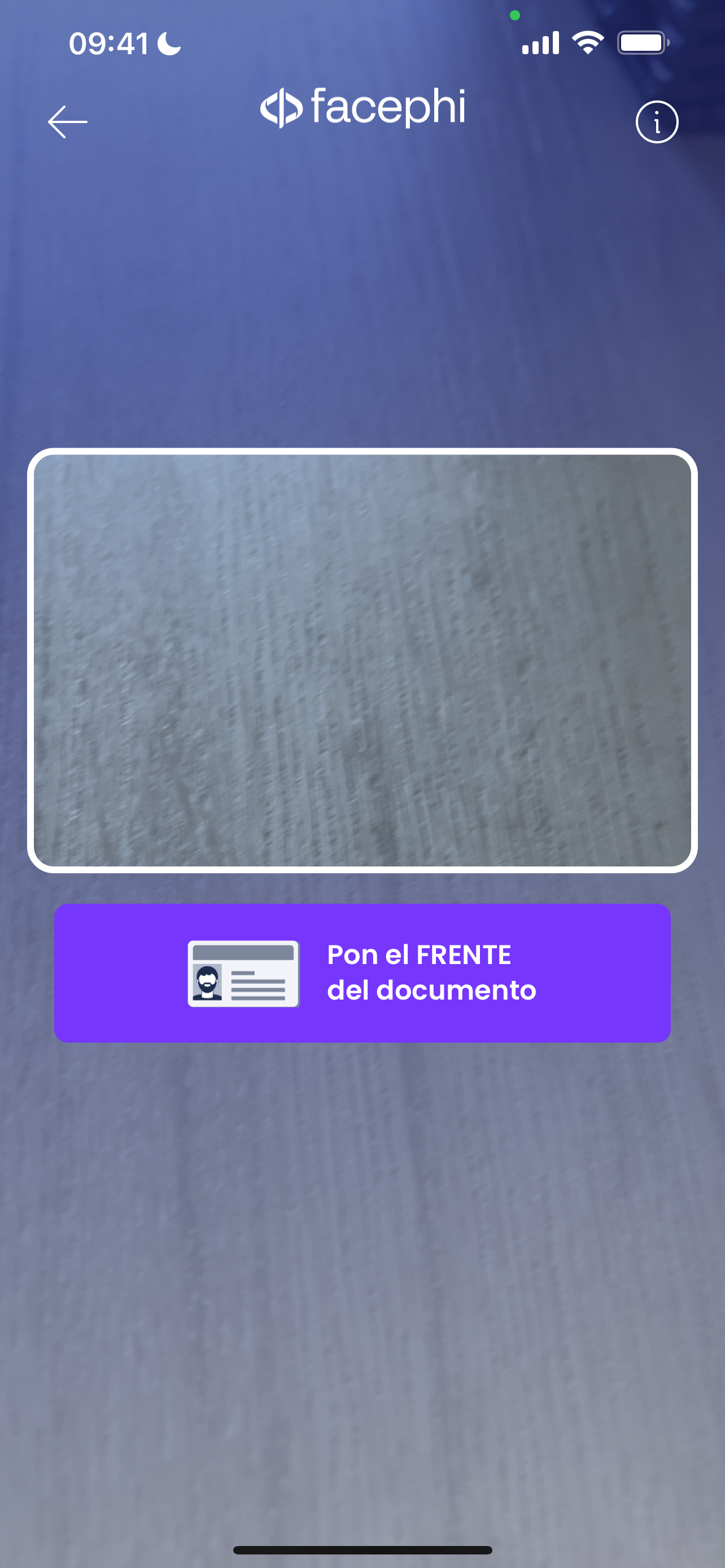
Este widget puede ser personalizado también, pero para hacerlo se deben modificar los recursos de SelphID.